
Hvis lagerpladsen på din mac er fuld eller næsten fuld, er det tid til at frigøre noget plads. Du kan manuelt sortere gennem dine filer og slette de elementer, der fylder mest, såsom film, podcasts eller systemer, du ikke længere bruger. Du kan også slette unødvendige e-mails i Mail-appen, eller du kan flytte nogle af de filer, du ikke regelmæssigt har adgang til, til eksternt lager som et eksternt drev eller iCloud.
Men den hurtigste og mest effektive måde at frigøre lagerplads på din mac er at optimere lagerpladsen på din computers disk.
Dagens video
Sådan optimerer du lagerplads
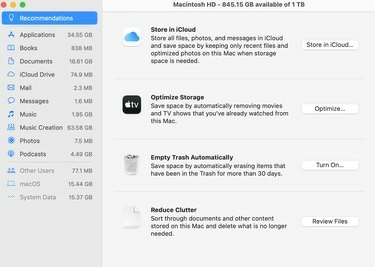
- Fra Apple-menuen i øverste venstre hjørne af skærmen skal du klikke på Om denne Mac.
- Klik på Lager. Lagerbjælken begynder at beregne mængden af brugt og tilgængelig lagerplads. Når det er færdigt med at beregne, repræsenterer farvekoordinerede segmenter de forskellige kategorier af filer.
- Klik på knappen Administrer for at åbne lagerstyringsvinduet, hvor du kan vælge at gemme filer, billeder og meddelelser i iCloud; optimer lagerpladsen ved at fjerne tv-udsendelser og film, du allerede har set, tøm automatisk papirkurven; reducere rod ved at sortere i dokumenter og andet indhold, du ikke har brug for.
- Når du sletter filer og optimerer lagring, kan du måle fremskridt ved at se den tilgængelige plads, der vises på lagringsbjælken.
Før du sletter filer, skal du bare sørge for, at du kan leve uden dem, og at din computer ikke har brug for dem for at fungere.



